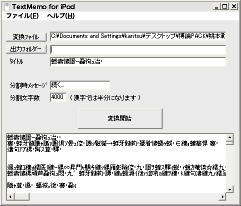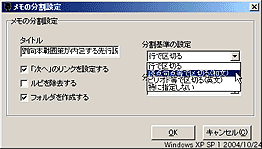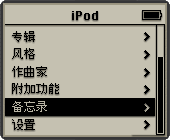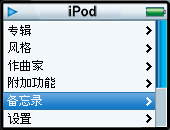
今やポータブル オーディオプレイヤーとして不動の地位を確立したかに見える iPod だが、その機能を充分に活用している人は意外に少ないのではないだろうか。周知の通り、iPod は MP3 や WAV といった音楽ファイルの再生のほかにも、外付HDD やテキストビューワーといった様々な使いみちが用意されていて、Windows・Mac ともに有用なツールが制作・公開されている。今回はこの iPod に焦点をあてて、特にその多言語・多漢字テキストビューワーとしての活用法を紹介しよう。(対象:Windows および Mac OS X をご利用の 3G iPod | 4G iPod | iPod Photo | iPod mini | iPod nano オーナー)


【Tools】 iPod ― ポータブル オーディオプレイヤー / 外付HDD / テキストビューワー
■ iPod の基本用途
- ポータブル オーディオプレイヤー(対応形式:AAC, MP3, WAV, AIFF 他)
- 外付ハードディスク( 2 ~ 60GB )
- テキストビューワー (※ただしテキストファイルの上限サイズは 4KB。後述)
- *65536色 画像ビューワー(対応形式:JPEG, GIF, PNG, TIFF, BMP, PSD)
- アドレス帳 / **世界時計(アラーム) / カレンダー(スケジュール管理) / 音声メモ / **ストップウォッチ / ミニゲーム(イントロクイズなど)
- (簡体字 / 繁体字)中国語やハングルを含む 21カ国語のインターフェイスを標準実装。
* - iPod Photo & iPod nano 限定機能|** - iPod nano 限定機能
【Basic Tips 1】 アンカータグ(リンク機能)を活用して「ページをめくる」
第3世代(以下、3G)になってテキストビューワー機能が正式にサポートされた iPod だが(第2世代ではアドレス帳に利用される vCard ファイルを転用する形だった)、実はテキストファイルの上限サイズが 4KB に設定されていて、これを超えるテキストは表示できないようになっている。4KB.. 字数にして 4,000字(全角文字だと 2,000字)程度のテキストでは、小説はおろか、ちょっと長めのニュース記事すら収まらない。もちろん一つの長いテキストファイルを 4KB ごとに分割 してしまえば見られないこともないのだが、一つのファイルを読み終わるたびにいちいちファイルリストに戻って別のファイルを読み込み直したのでは読書の流れが阻害されてしまうし、だいいち 4KB ごとにファイルを分割すること自体が面倒なことこの上ない。
こうした問題への対処法として、まず iPod に簡単なタグを扱えるような仕掛けが用意されていることに着目しておきたい。iPod 用のタグは HTML用のタグをちょっとでも知っている人なら (※このページ内で覚えてしまえば HTML を知らない人でも) 誰でも簡単に書くことができ、これによって分割されたファイルにリンクを張って、センターボタンのワンクリックだけで次のファイルへの切り替えを可能にした。たとえば "章学誠の史学01.txt" というファイルの文末に "章学誠の史学02.txt" へのリンクを張りたい場合は、文末に以下のタグをテキストエディタ(メモ帳でも秀丸エディタでも何でも良い)で書き足せば良い。(※青く示している部分は任意のファイル名や文句に変更可能。)
<a href="章学誠の史学02.txt">[進む]</a>
これで 章学誠の史学01.txt の末尾に「[進む]」というリンクテキストが追加され、ページをめくる感覚で次のファイルに飛ぶことができるようになる。
【Advanced Tips 1】 実は多言語・多漢字対応している iPod
iPod のメインメニューから[設定]-[言語]と進むと、メニューの表示言語を変更することができる。対応している言語は次の28カ国語( *太字は 4G になって追加された言語 )。(不用意によく知らない言語を選んでしまうと、自分で設定を元に戻せなくなってしまう原因にもなるので注意すること。)
日本語、英語、フランス語、ドイツ語、スペイン語、イタリア語、オランダ語、デンマーク語、ノルウェー語、フィンランド語、スウェーデン語、ハングル、中国語(簡体字、繁体字)、ウクライナ語、ギリシャ語、クロアチア語、スロバキア語、スロベニア語、セルビア語、チェコ語、トルコ語、ハンガリー語、ブルガリア語、ポーランド語、ポルトガル語、ルーマニア語、ロシア語
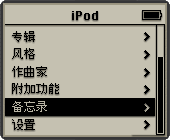
こういう場合によくあるのは、インターフェイスだけ複数の言語に対応していて、実際には英語と日本語にしか対応していないというパターンだが iPod の場合は違う。漢字も日本語・簡体字中国語・繁体字中国語で明らかに異なるビットマップフォントを使用していて、Unicode 2.0 の CJK漢字 (約 20,900 字) はほぼ使えるようだ。ちなみに iPod で扱うことができる文字コードは以下の通り。( *3G時点。)
- Latin1: iso-8859-1, Latin-1.
- MacRoman: x-Mac-Roman, Mac, Macintosh.
- MacJapanese: x-Mac-Japanese, Mac-Japanese, MacJapanese, Shift-JIS, Shift_JIS.
- Traditional Chinese: x-Mac-Chinesetrad, Mac-Chinesetrad, BIG5, CN-BIG5.
- Simplified Chinese: x-Mac-Chinesesimp, Mac-Chinesesimp, EUC-CN.
- Korean: x-Mac-Korean, Mac-Korean, EUC-KR.
- UTF8 Unicode: UTF8, UTF-8.
- UTF16 Unicode: UTF16, UTF-16, UCS2, Unicode.
上の一覧をみても解るように、iPod は国や地域ごとに別々のローカライズ仕様があるのではなく国際統一仕様になっている。( GB2312 が見当たらないのを不思議に思った方もおられるかも知れないが、実は Mac-Chinesesimp と GB2312 の間にはそれほど大きな差異がないため GB2312 テキストもおおむね表示できる。)まさしく多言語テキストビューワーと呼ぶに恥じない仕様だが、多言語テキストビューワーとして利用するには、まだ先ほど触れた文字化けの問題が残っている。
実は iPod が自動的に識別できる文字コートは限られていて、たとえば UTF-8 テキストを読み込ませても、そのままでは文字化けしてしまって読めない。HTML のお作法ではないが、UTF-8 テキストの冒頭に以下の文字コード指定タグを一行挿入することで文字化けは解消されるので、多言語混在文書や多漢字文書を保存する場合には忘れずに挿入するようにしたい。(UTF-16(BOM付 Unicode)や Shift-JIS などは基本的にこのエンコードタグなしで文字コードを自動判別してくれるはずだが、稀に文字化けを起こすケースがある。その場合はこのエンコードタグを利用するのが無難。)
<?xml encoding="UTF-8"?>
複数の文書に対してまとめて挿入する場合には、Unicode に対応したエディタや検索ツールで一括挿入してしまうといいだろう。ちなみに齋主は v4.0 になって GREP置換 も Unicode 文字列に対応した EmEditor を利用しているが、Akira 22+ や Aprotool TM Editor でも構わない。
も Unicode 文字列に対応した EmEditor を利用しているが、Akira 22+ や Aprotool TM Editor でも構わない。
【Advanced Tips 2】 iPod 用 タグ レファレンス
iPod のテキストビューワーは、最も基本的な HTMLタグを幾つかサポートしている。応用の範囲を広げるためにも、その内容をここで紹介しておこう。基本的には <title> と<a> タグさえ押さえておけば充分だろう。
(HTML は Webページの標準マークアップ言語で、書式やレイアウトを指定するために <…>…</…> という形式のタグを使用する。当然、今 表示されているこのページも HTML で記述されている。テキストベースなのでメモ帳や Text Edit・Emacs といったごく基本的なテキストエディタだけで誰でも作成することが可能。ちなみにこのページは EmEditor で作成している。)
| <title> | 表題。設定するとファイルリストにも反映され、この題名順にファイルリストがソートされる。何も設定しないと "章学誠の史学.txt" のようにファイル名そのものが表題として扱われるので、面倒な場合はわざわざ記述する必要はない。ただ".txt" という拡張子を表示させたくない場合は、この title タグを記述するか、ファイル名から ".txt" の拡張子をはずしてしまうしかない。
記述例: <title>章学誠の史学 01</title> |
| <p> | 段落。HTML(Web ページ)における段落と同じ扱い。段落と段落の間に一行分のスペースを強制的に空けることで段落の境界を視覚的に見やすく明示する。もっとも、iPod ではこのタグをつけなくても特に問題はなく、実際に使うことはないかも知れない。
記述例: <p>これが大體に於て言公の論の主旨であるが、章學誠は六經その他の著述に就て、一々事實を指摘して、古代の著述の批判を示してゐる。これは古人の著述を批判する方法として、一つの新らしい見方を出したものであつて、經學史學の研究法に於て究めて重要な考へ方である。</p> |
| <br /> | 改行。強制的に改行させる。<p> タグと異なり一行分の空間は生じない。ほかのタグと異なり、「閉じタグ」(</…>)は不要。もっとも iPod 用のテキストではこのタグがなくても普通に改行できるので、実際にはほとんど使うことはないだろう。
記述例: …その人が即ち章學誠である。<br />この人はその生立ちからして少し普通の學者とは變つて居つた… |
<a>
<a href="…"> | リンク設置。ほかのテキストファイルや音声ファイルに対してリンクを張る。リンク先のパスは相対パスでも絶対パスでも可。
- <a href="file://notes/内藤湖南/易疑01.txt">[易疑01へ]</a>
- <a href="章学誠の史学02.txt">[章学誠の史学02へ]</a>
# 同一ディレクトリ(=フォルダ)内ならパスは省略してファイル名だけでも良い。
またディレクトリそのものに対してリンクを張ることもできる。
- <a href="file://notes/内藤湖南/">[内藤湖南の目次へ]</a>
上のように記述することで、ファイルリストへのリンクを設けることができるが、その場合リンクの履歴は他のテキストファイルへ飛んだ場合と同様に扱われるので注意したい。
音楽(音声)ファイルに対してリンクを張る場合には、さらに条件を細かく設定できる。
- <a href="iPod:music?playlist=○○○">[プレイリストを聴く]</a>
# "○○○"に任意のプレイリスト名を入れる。
- <a href="iPod:music?album=○○○">[アルバムの曲を聴く]</a>
# "○○○"に任意のアルバム名を入れる。
- <a href="iPod:music?genre=○○○">[○○○類を聴く]</a>
# "○○○"に任意のジャンル名を入れる。
- <a href="iPod:music?artist=○○○">[○○○の歌(演奏)を聴く]</a>
# "○○○"に任意のアーティスト名を入れる。
- <a href="iPod:music?composer=○○○">[○○○の曲を聴く]</a>
# "○○○"に任意の作曲者名を入れる。
- <a href="iPod:music?song=○○○">[○○○を聴く]</a>
# "○○○"に任意の曲名を入れる。
もちろん、これらの諸条件を複合させて設定することも可能。
- <a href="iPod:music?composer=Mozart&genre=Symphony&artist=Mackerras">[モーツァルトの交響曲をマッケラスの演奏で聴く]</a>
# 作曲者・ジャンルとアーティストの条件を同時に指定する場合。
|
【Advanced Tips 3】 音声ファイルと連携して中国語教材に!

上で紹介したタグを組み合わせることで、iPod で音声付き中国語テキストを表示させることができる。通勤・通学途中の寸暇で中国語の勉強がしたい人にはもってこいの教材になるだろう。ネットワークを介した教材配布など、発展的な応用方法も考えられる。以下にその方法をサンプルと共に掲げておこう。
<?xml encoding="UTF-8"?>
<meta name="NowPlaying" content="false">
<title>中国語05</title>
<a href="iPod:music?song=中国語05.mp3">[スキットを聴く]</a>
A: 从这儿去王府井怎么走?
B: 走着去太远,得坐108路电车。
A: 车站在哪儿? 离这儿远吗?
B: 往前走,在红绿灯那儿往右拐,左边就是。
A: 在哪儿下车?
B: 在东单下车。
<a href="hanyu_03b.txt">[日本語訳を確認する]</a>
<a href="hanyu_02a.txt">[前のスキットに戻る]</a>
<a href="hanyu_04a.txt">[次のスキットに進む]</a>
<a href="file://notes/中国語/">[目次に行く]</a>
<?xml encoding="UTF-8"?>
文字化け予防の文字コード指定タグ。中日混在文書にしていることもあって、上のサンプルでは文字コードを UTF-8 にしているが、GBコードで保存された中国語文書なら "encoding=" 以下を "Mac-Chinesesimp" にしてもいい。
<meta name="NowPlaying" content="false">
中国語の音声ファイルを再生させた時に「再生中」画面に切り替わらないようにするためのメタタグ。音声ファイルを再生させても中国語のテキストを表示させたままにしたい場合は、是非挿入しておきたいところ。(* 4G 以降ではうまく機能しているようだが、今のところ齋主の 3G iPodではうまく機能していない。何か情報をお持ちの方は是非ご教示ください。)
<title>中国語05</title>
iPod のファイルリストに表示されるタイトル。省略可能。省略した場合はファイル名が拡張子ごとファイルリストに表示される。
<a href="iPod:music?song=中国語05.mp3">[スキットを聴く]</a>
iPod 画面上で[スキットを聴く]がアクティブになっている時にセンターボタンに触れると、"中国語05.mp3" を再生する。再生するファイルの詳しい指定方法については Advanced Tips 2 を参照して欲しい。
<a href="hanyu_03b.txt">[日本語訳を確認する]</a>
原文に対応する日本語訳を別のファイルとして用意している場合、上のようなリンクをつけることで、簡単に日本語訳のファイルに切りかえさせることができる。ファイルの一覧を表示させたい場合は、
<a href="file://notes/中国語/">[目次に行く]</a>
のように、ディレクトリに対してリンクを張るといいだろう。
 多言語テキストビューワーとしての iPod
多言語テキストビューワーとしての iPod

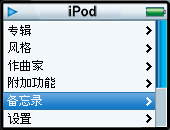


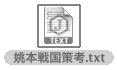 テキストファイルのアイコンを下の TransNotes のダイアログにドラッグ&ドロップして、[TransNotes!]ボタンをクリックすると、自動的に iPod にテキストファイルの内容を分割・タグ付け保存してくれる。
テキストファイルのアイコンを下の TransNotes のダイアログにドラッグ&ドロップして、[TransNotes!]ボタンをクリックすると、自動的に iPod にテキストファイルの内容を分割・タグ付け保存してくれる。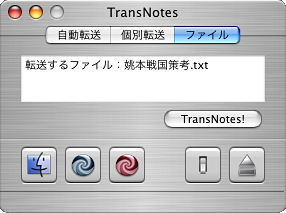 これで忙しい朝にニュースやメールを iPod にサッと落として通勤・通学中に読んだり、
これで忙しい朝にニュースやメールを iPod にサッと落として通勤・通学中に読んだり、